Com o crescimento do WhatsApp e a necessidade das empresas migrarem para o aplicativo, vendedores, setores, unidades e filiais de empresas começaram a ter o seu próprio número para negociar com os clientes.
Ao mesmo tempo que isso ajudou na velocidade de comunicação, muitas empresas ainda utilizam um número principal e posteriormente, direcionam o cliente para a unidade/filial mais próxima. A princípio, essa seria a melhor alternativa para não divulgar o número de WhatsApp exclusivo de todas elas em mídias e campanhas.
A função Geolocalizada surgiu exatamente para resolver esse problema. Quando o cliente clicar no link principal, ele será direcionado para o vendedor, unidade ou filial mais próxima dele, sem a necessidade de falar com a matriz e ser direcionado manualmente para outro número.
Uma empresa que possui lojas em vários cidades (Ex: São Paulo, Rio de Janeiro, Porto Alegre), pode ter um único link de WhatsApp e o cliente que estiver em Porto Alegre e clicar nesse link, iniciará uma conversa com a loja de Porto Alegre.
O link é o mesmo, mas a central irá distribuir de acordo com a localização do cliente e da loja.
Para começar você deve ter criado os links que serão utilizados no seu atendimento e um link âncora. Depois de ter criado os links no painel do VTEX Assisted Sales (SuiteShare), acesse a opção Organizar > Geolocalização.
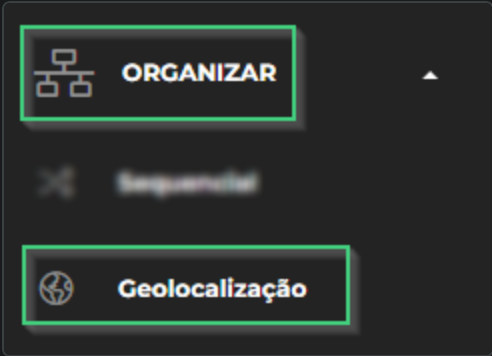
Clique em “Novo”.
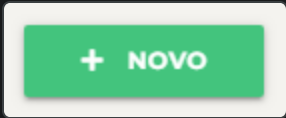
Em Link Âncora, como o próprio nome já diz, você irá selecionar o link principal da central. Esse é o link que você irá divulgar e que os clientes irão clicar.
Nota: Esse será o link responsável por fazer a ligação com os demais atendentes.
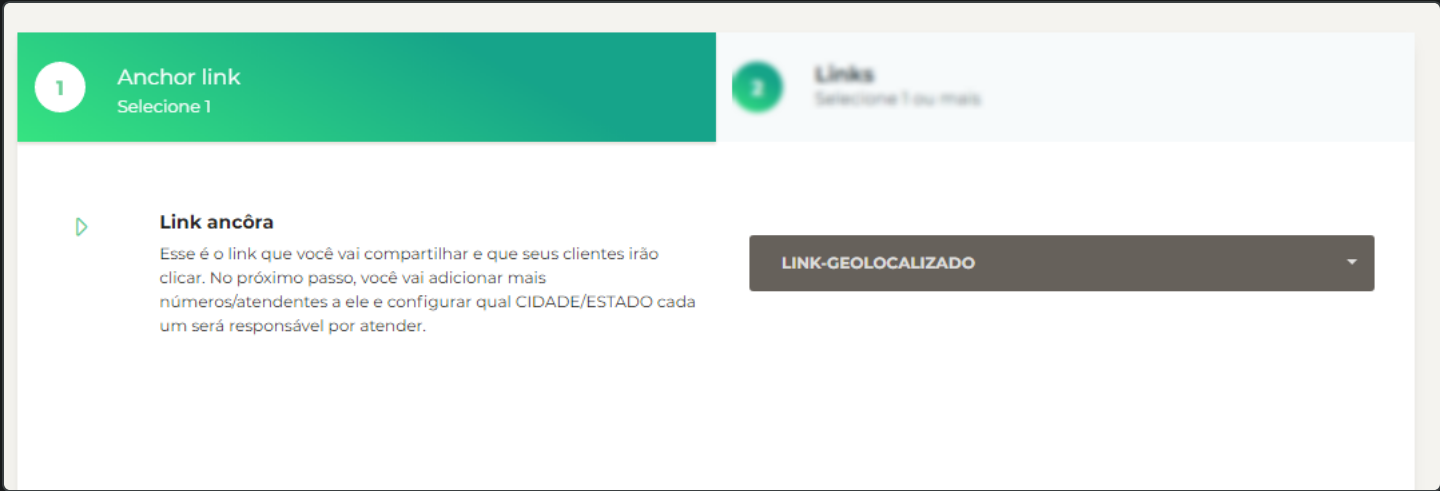
O link whts.co/geolocalizado sera o link principal. Nesse link está cadastrado o número de telefone da Matriz da Loja Teste que fica no Rio de Janeiro.
Até esse momento, quem clicar nesse link, irá falar somente com o atendente da Loja teste to Rio de Janeiro.
Mas vamos adicionar as outras filiais para dividir esse atendimento.
Clique em “Avançar”.
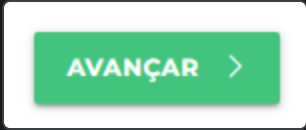
Em Links Geolocalizados,selecione os vendedores ou números, que irão participar da central. Clique em “Adicionar”, selecione o estado e a região e selecione o link para cada participante da central.
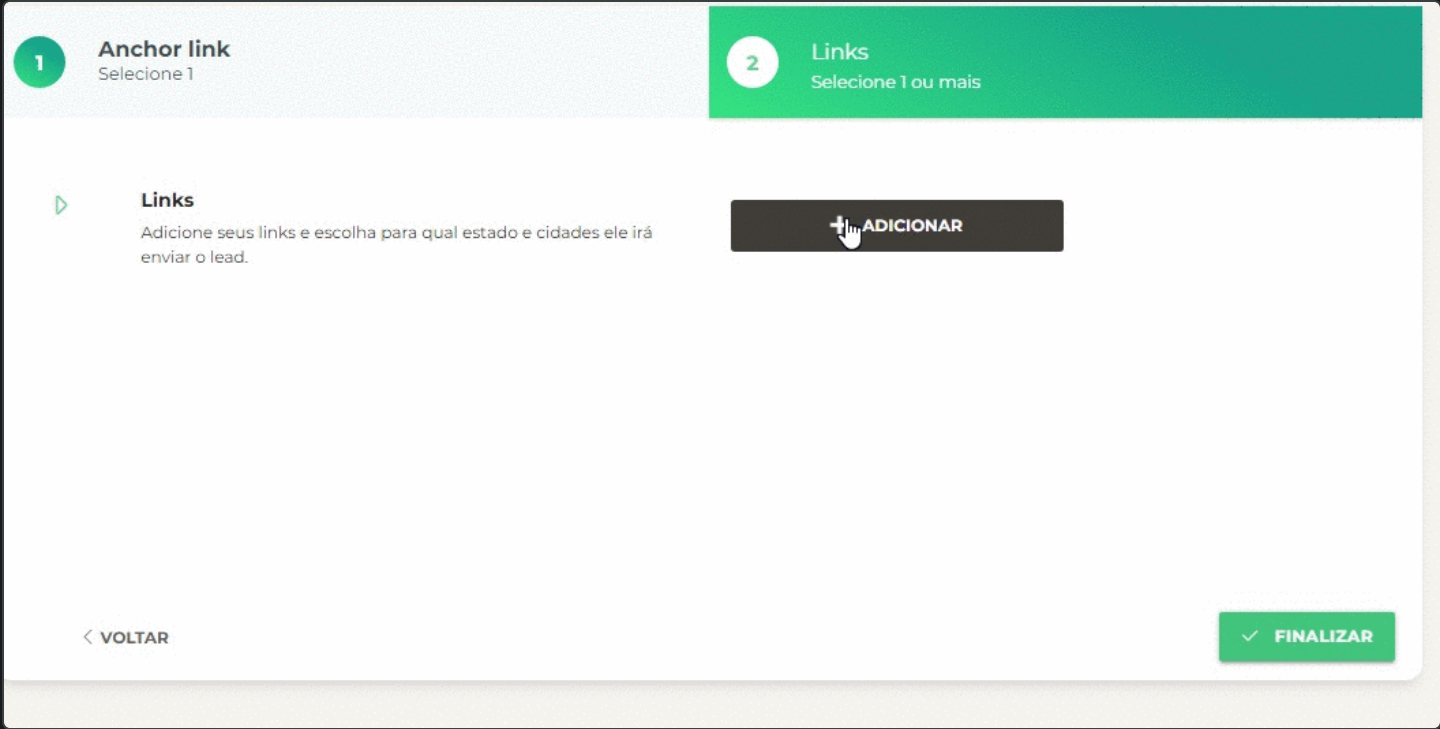
IMPORTANTE: No exemplo definimos por estados e não por cidades, mas você também pode definir somente por cidades.
Clique no botão “Finalizar”.
Você pode definir os horários de atendimento, para saber mais clique aqui.
Pronto! Seu link está 100% configurado. Todos clientes que clicarem nele e forem de Porto Alegre serão direcionados para uma conversa com o número de WhatsApp do link /lojapoa e quem for do Rio de Janeiro irá ser direcionado para o WhatsApp da filial /lojario. Como definimos apenas essas 2 cidades, quem não pertencer a nenhuma delas será direcionado para uma conversa com o número cadastrado no link principal /minhacentral (matriz).